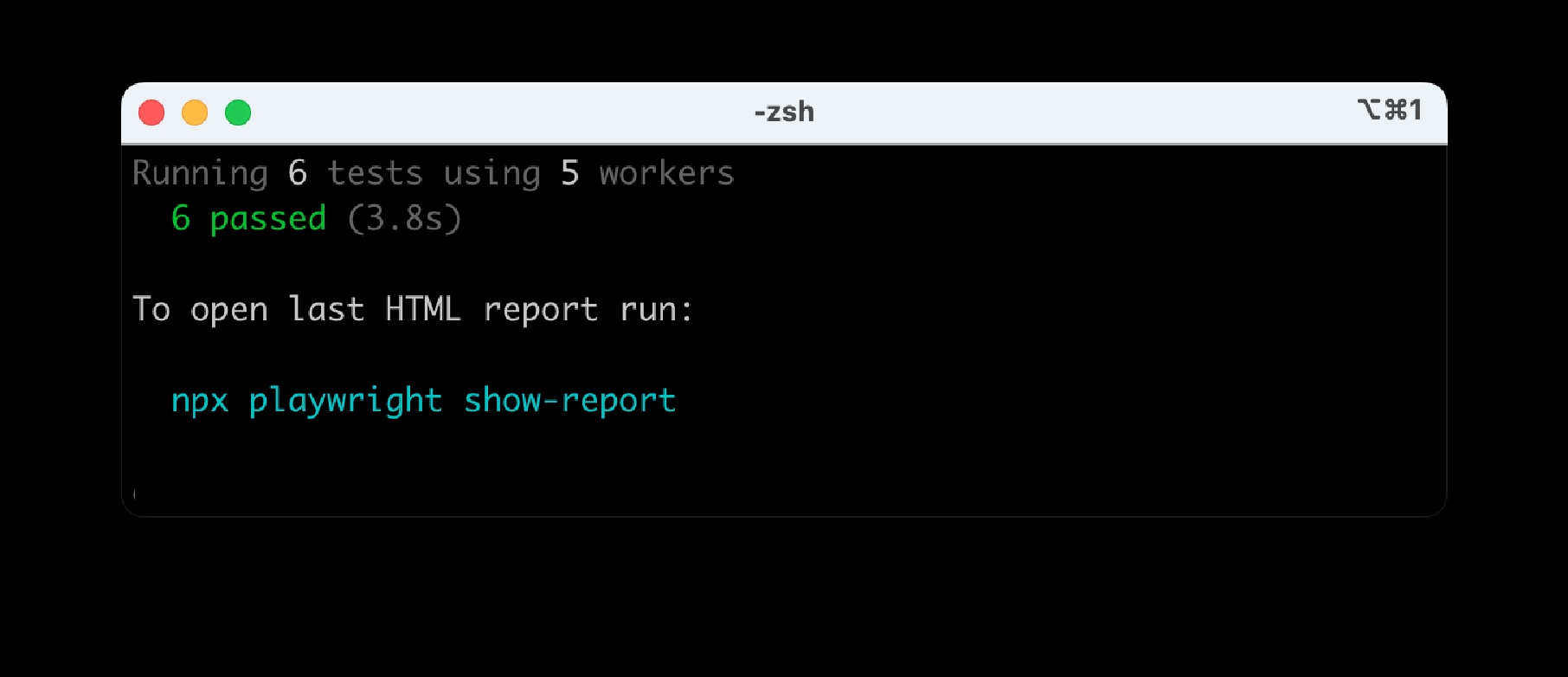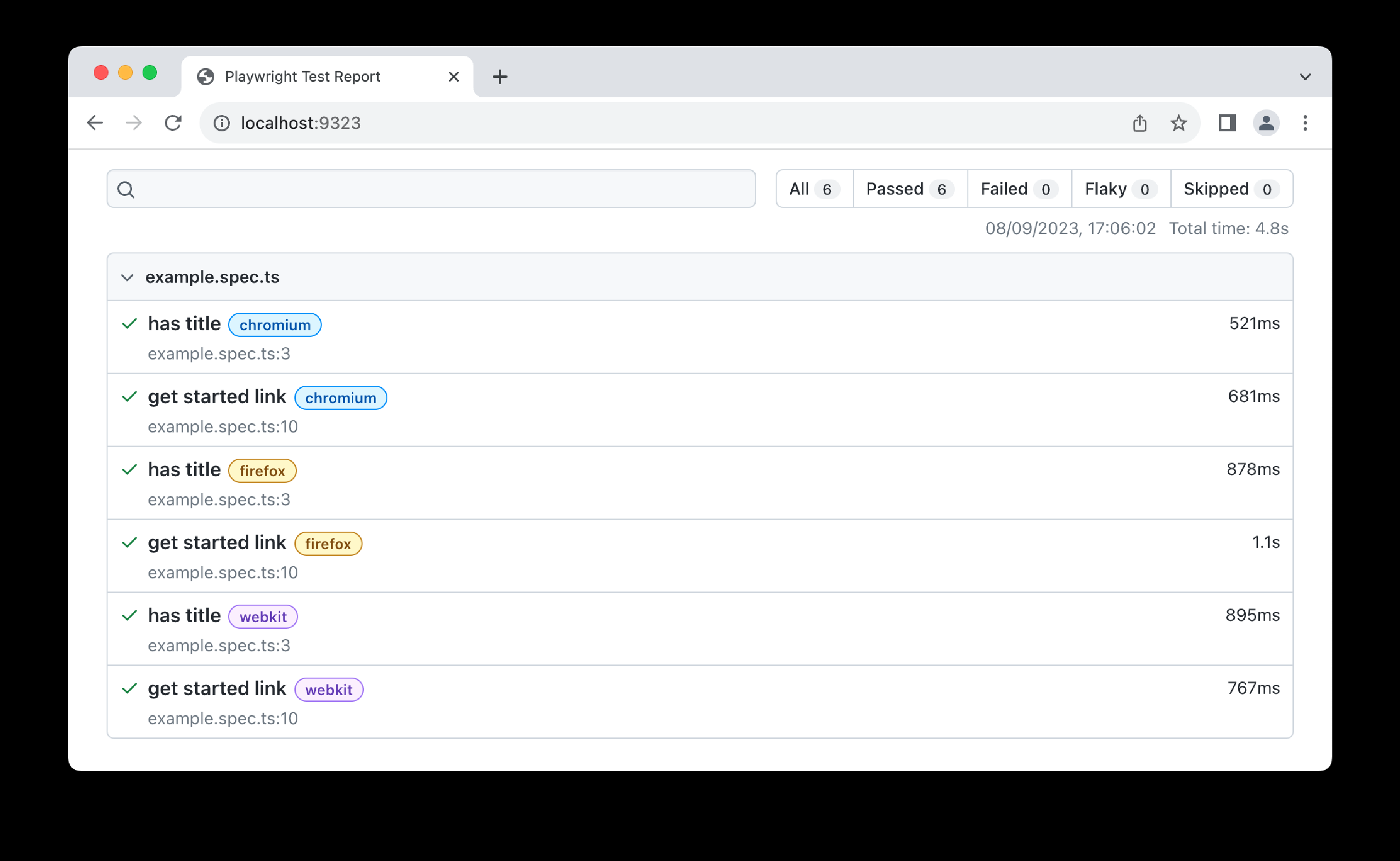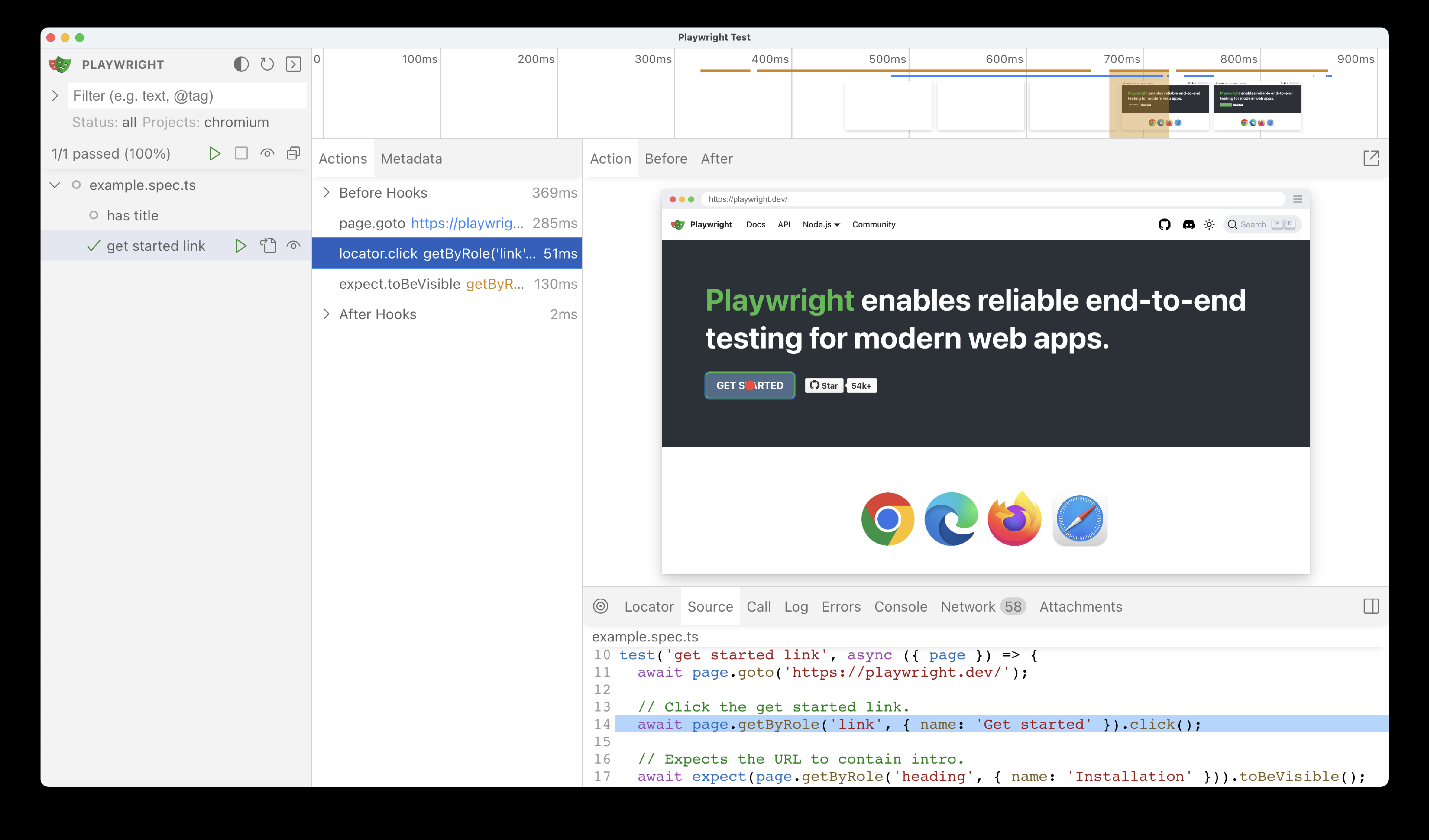安装
简介
Playwright Test 是专为满足端到端测试需求而创建的。Playwright 支持所有现代渲染引擎,包括 Chromium、WebKit 和 Firefox。可以在 Windows、Linux 和 macOS 上进行测试,无论是本地运行还是 CI 环境,支持无头模式或有头模式,并支持 Google Chrome 的 Android 移动端模拟和 Mobile Safari 的原生移动模拟。
你将学到:
-
如何安装 Playwright
-
安装了哪些内容
-
如何运行示例测试
-
如何打开 HTML 测试报告
安装 Playwright
通过使用 npm、yarn 或 pnpm 安装 Playwright 开始。或者,你也可以使用 VS Code 扩展来开始并运行你的测试。
运行安装命令并选择以下选项开始:
-
选择
TypeScript或JavaScript(默认是TypeScript) -
测试文件夹的名称(如果你的项目中已有
tests文件夹,默认是tests或e2e) -
添加
GitHub Actions工作流,轻松在CI上运行测试 -
安装
Playwright浏览器(默认是安装)
安装了哪些内容
Playwright 将下载所需的浏览器并创建以下文件:
playwright.config.ts
package.json
package-lock.json
tests/
example.spec.ts
tests-examples/
demo-todo-app.spec.tsplaywright.config.ts 文件是你可以添加 Playwright 配置的地方,包括修改你希望 Playwright 运行的浏览器。如果你在现有项目中运行测试,依赖项将直接添加到你的 package.json 文件中。
tests 文件夹包含一个基本的示例测试,帮助你开始进行测试。欲了解更详细的示例,可以查看 tests-examples 文件夹,该文件夹包含用于测试待办事项应用程序的测试。
更新 Playwright
要将 Playwright 更新到最新版本,运行以下命令:
npm install -D @playwright/test@latest
# Also download new browser binaries and their dependencies:
npx playwright install --with-depsyarn add --dev @playwright/test@latest
# Also download new browser binaries and their dependencies:
yarn playwright install --with-depspnpm install --save-dev @playwright/test@latest
# Also download new browser binaries and their dependencies:
pnpm exec playwright install --with-deps你可以随时通过运行以下命令来检查 Playwright 的版本: